Durch Tarun
Ich verlasse mich auf mein Garmin GPS-Gerät, um mich an Orte zu bringen. Aber es hat seine eigenen Grenzen. Es sind nur die berühmtesten Orte darin gespeichert und wenn ich an einen relativ unbekannten Ort muss, wird es mit dem GPS-Gerät etwas schwierig, ihn zu finden. Obwohl ich die Orte, die ich zuletzt besucht habe, in mein GPS-Gerät füttern kann, wenn Ich habe Bilder von diesem Ort angeklickt.
Dank an Google Maps, kann ich auch relativ unbekannte Orte finden. Aber es hat seine eigenen Grenzen. Es gibt nicht die Richtung vor, während ich fahre. Es wird ein wenig schwierig zu fahren und gleichzeitig in mein iPhone zu schauen, um den Anweisungen zu folgen.
So können Sie das Beste aus beiden Welten haben.
So geben Sie Koordinaten in das GPS-Gerät ein
1. Suchen Sie in der Desktop-Version von Google Maps den gewünschten Ort.
2. Suchen Sie in der Adressleiste nach dem „@“-Zeichen. Die danach genannten Zahlen sind die Koordinaten für Ihren Platz. Notieren Sie es.
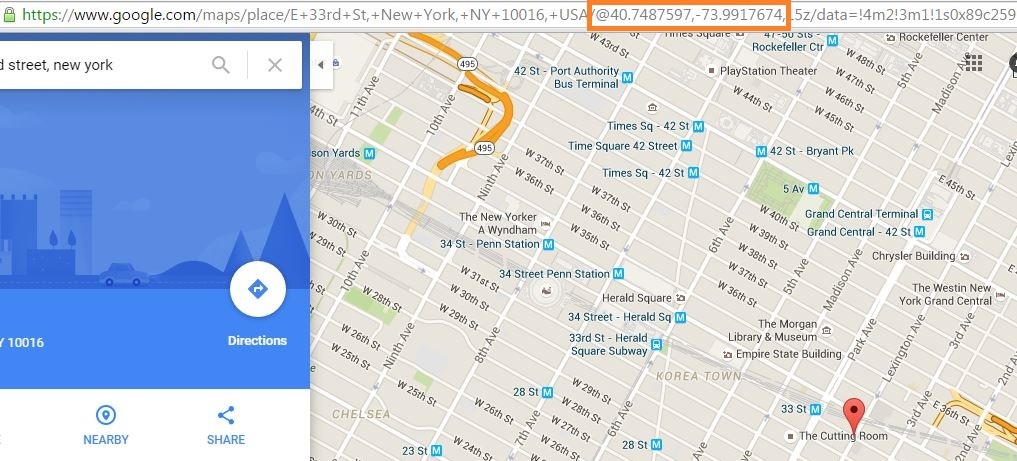
Es gibt eine andere Methode, um die Koordinaten des Ortes in Google Maps zu finden.
Klicken Sie mit der rechten Maustaste auf den „Pin“ auf Ihrer Karte. Wählen Sie "Was ist hier?"
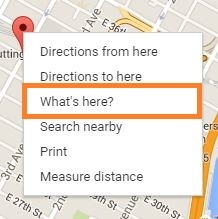
Es gibt Ihnen die Koordinaten des Ortes. Notieren Sie sich die Koordinaten.
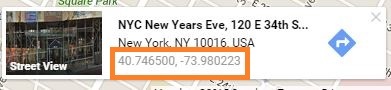
3. Geben Sie in Ihrem GPS-Gerät die Koordinaten ein, speichern Sie sie in den Favoriten und legen Sie sie als neues Ziel fest.
Hinweis: Die Koordinaten, die Sie von Google Maps erhalten, haben nicht das Standardformat, das in das GPS-Gerät eingegeben werden kann.
In unserem Fall lauten die Koordinaten beispielsweise 40.746663, -73.980094. Um es in das Standardformat zu konvertieren, multiplizieren Sie die Zahl nach dem Komma mit 60, um die Sekunden zu erhalten.
So werden die Koordinaten 40°44’48.0″N 73°58’48,3″W.
![So durchsuchen Sie E-Mails in Gmail nach Datum [Einfache Schritte]](/f/eb444e66e454cf8d076c27cd03d7247d.jpg?width=300&height=460)

